Якщо ваш Mac аварійно завершує роботу, коли він переходить у сплячий режим після оновлення до Catalina, можливо, у вас виникла проблема з оновленням, пов’язана з Powernap. Коли Apple вперше випустила Catalina 10.10 і 10.14, користувачі зіткнулися з такою ж проблемою. Apple усунула ці помилки, оскільки було випущено більше версій ОС, але тепер здається, що останній випуск дещо пропустив. Проблеми повернулися.
Навіть якщо ноутбук не виходить з ладу, коли ви його пробудите, графіка буде виглядати низької якості та повільно завантажується, що також є проблемою, пов’язаною з відеокартою. Це неймовірно поширена проблема для користувачів останньої macOS Catalina, тому ми впевнені, що Apple її виправить. Але до цього часу, поки ми чекаємо, є кілька способів вирішити цю проблему до прибуття Голгофи.
Перші два є швидкими виправленнями, які доступні наразі. Якщо вони не працюють, можливо, доведеться вдатися до більш радикальних заходів.
Зміст
- 1. Увімкніть заставку, щоб запобігти сну
-
2. Вимкніть Power Nap
- Скидання NVRAM\PRAM
- 3. Ремонт системи
- Відновлення з резервної копії Time Machine
-
Висновок
- Схожі повідомлення:
1. Увімкніть заставку, щоб запобігти сну
Замість того, щоб дозволяти своєму Mac перейти в режим сну в режимі очікування, увімкніть його заставку. Хоча це може виправити збій у сні, воно розрядить акумулятор (якщо ви використовуєте ноутбук) набагато швидше. Тримайте його підключеним, якщо можете. Чи варто перезавантажувати систему кілька разів протягом дня чи ні, вирішувати вам. Якщо ви ще не вибрали заставку, налаштуйте її.
- Перейдіть до System Finder > System Preferences > Desktop & Screen Saver.
- Виберіть Заставку та виберіть зображення, відео чи слайд-шоу, які ви хочете встановити як заставку.
- Натисніть Зберегти.
- Тепер, щоб вимкнути енергозбереження та увімкнути дисплей, перейдіть до Системних налаштувань та виберіть Енергозбереження.
- У мітці «Вимкнути дисплей» переведіть перемикач у положення «Ніколи».
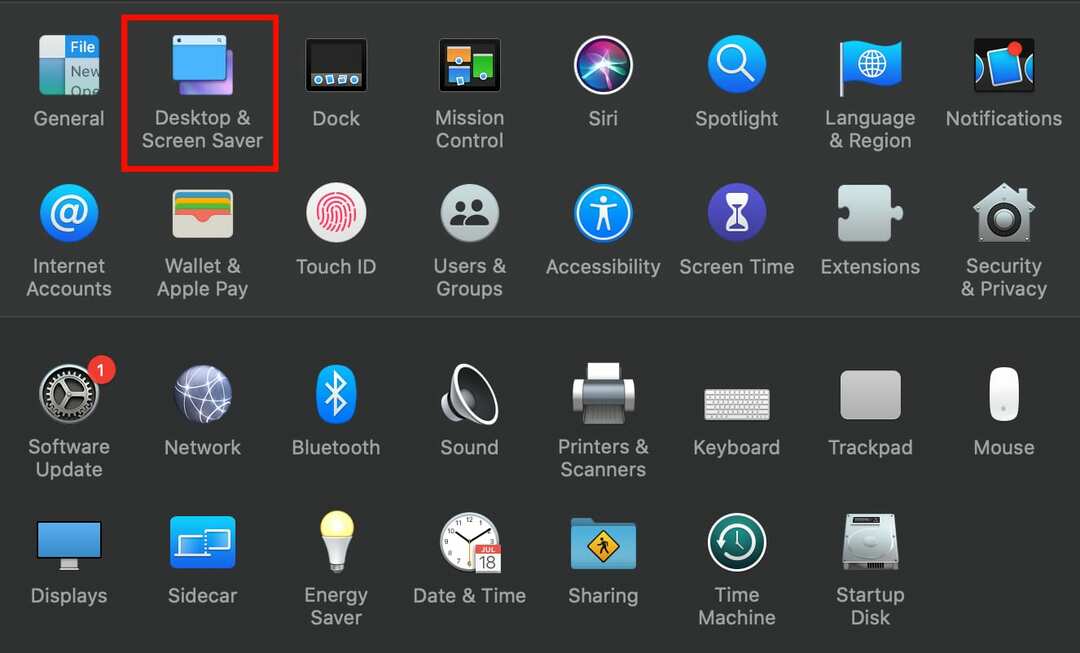
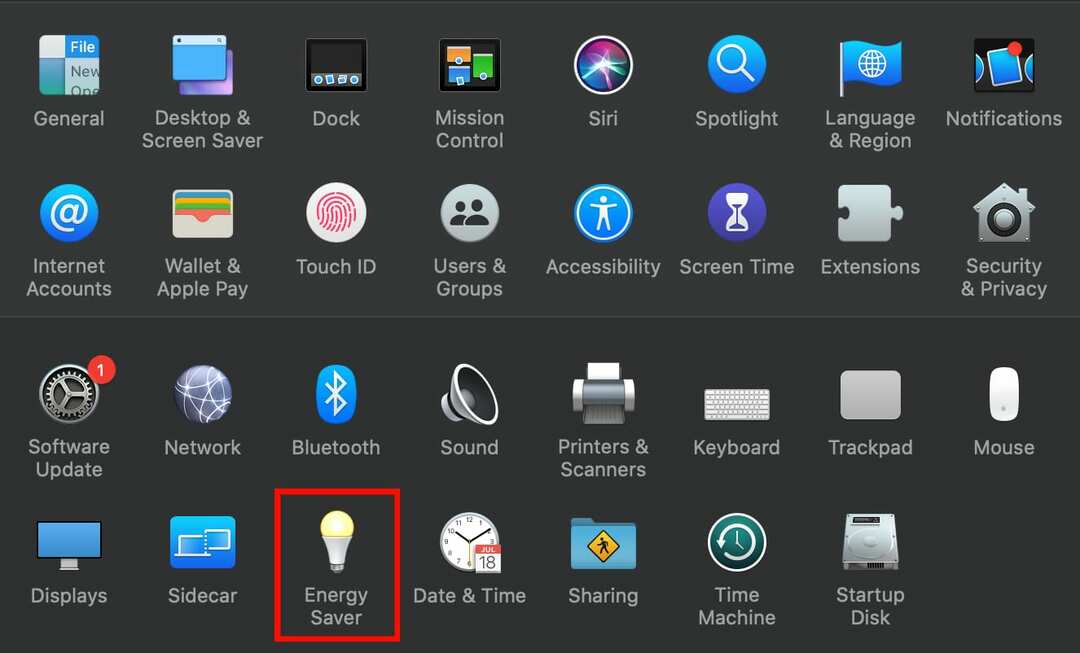
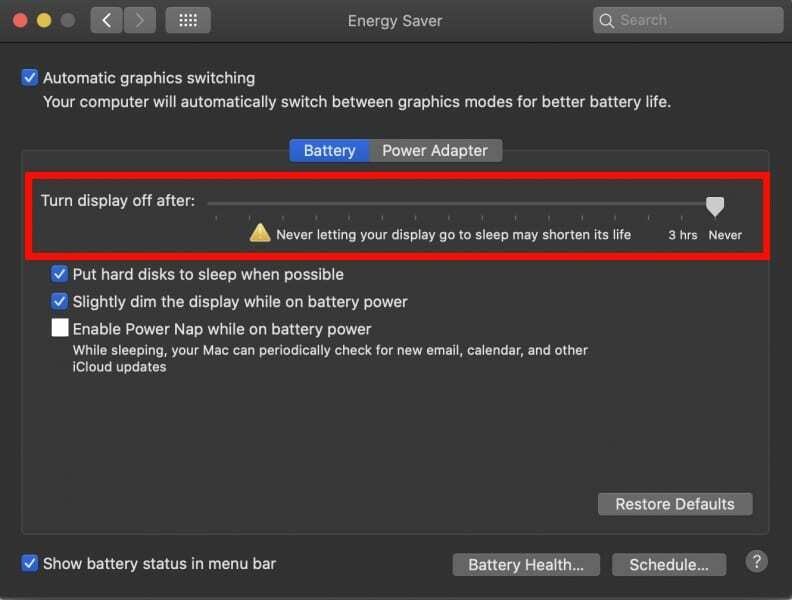
Це запобігає сну системи. Коли ваш екран не переходить у режим сну, замість цього він увімкне вашу заставку. Щойно ви торкнетеся клавіатури, вміст вашого екрана повернеться.
2. Вимкніть Power Nap
Цей крок трохи схожий на перший, але він вимикає активне сплячку, коли екран неактивний. Під час сну система використовує машину часу для перевірки нових електронних листів, календарів та інших оновлень iCloud. Щоб вимкнути режим сну:
- Перейдіть до Apple Finder або піктограми Apple і натисніть «Системні налаштування».
- У розділі «Системні налаштування» виберіть «Енергозбереження».
- У вікні «Енергозбереження» натисніть кнопку «Акумулятор» перед кнопкою «Адаптер живлення».
- Перейдіть і зніміть прапорець з написом «Увімкнути Power Nap під час живлення від батареї». Це не дозволить вашій системі перейти в режим сну під час живлення від акумулятора. Ви можете зробити те ж саме для адаптера живлення.
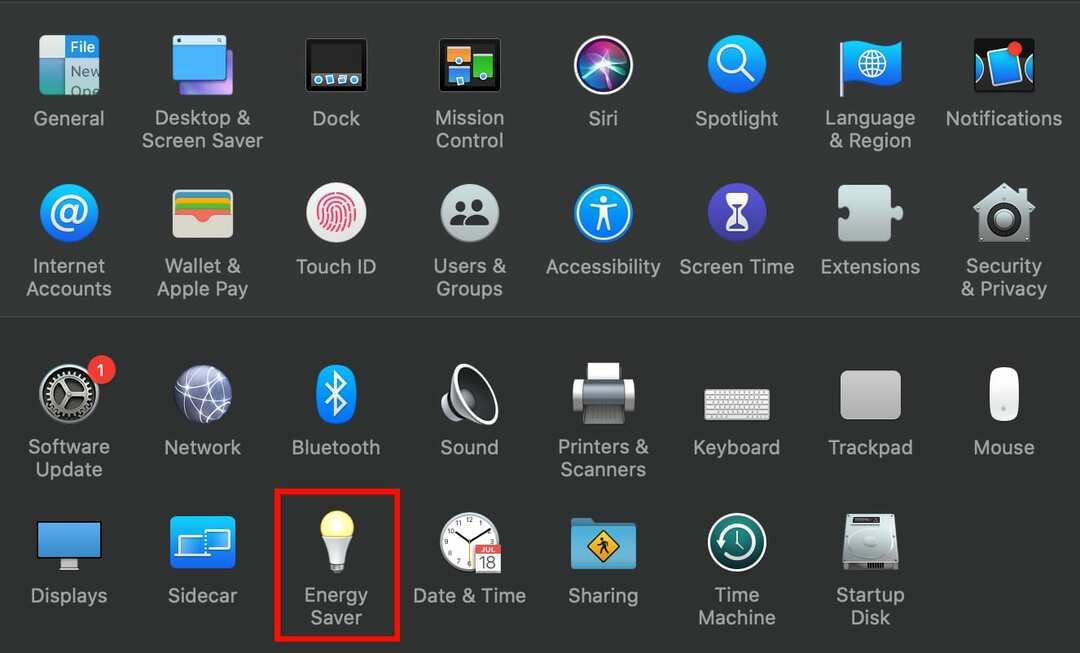
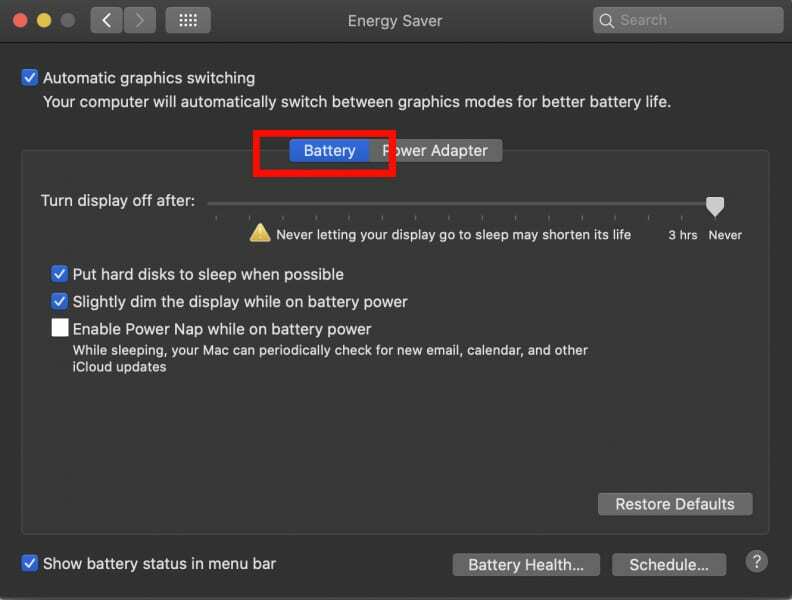
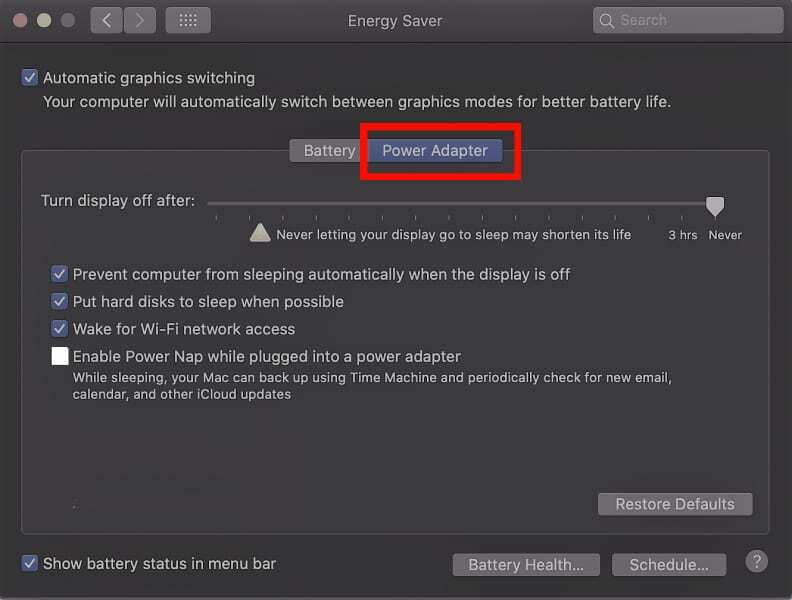
Скидання NVRAM\PRAM
Ще одна маленька річ, яку ви можете зробити, - це скинути NVRAM АБО КОЛЯСКУ. Все, що він робить, це очищає вашу енергонезалежну тимчасову пам’ять. Вам потрібно відключити будь-які зовнішні пристрої та перейти на екран запуску. Ви можете скинути SMC, вийнявши акумулятор зі свого Mac або натисніть і утримуйте Shift + Option + Control +R протягом десяти секунд.
3. Ремонт системи
Якщо нічого з цього не допомогло, то проведіть ремонт системи. Дозвольте аптечці Apple провести підмітку та усунути проблему. Є ймовірність, що він може виявити причину помилки та виправити її за вас. Аптечка Apple — це інструмент для ремонту, який постачається з macOS; він може виявляти й усувати типові помилки на жорсткому диску.
- Увімкніть систему та негайно натисніть і утримуйте Command + R, доки не запуститься екран.
- Коли на екрані завершиться запуск, ви побачите вікно з позначкою «Утиліти macOS» із такими параметрами, як «Переінсталювати macOS», «Отримати онлайн-довідку» та «Дискова утиліта».
- Виберіть Disk Utility і натисніть «Продовжити».
- Повинно з'явитися нове вікно з розмірами диска. Виберіть диск, який потрібно відремонтувати (ваш основний диск), і натисніть «Перша допомога». Кнопка надання першої допомоги знаходиться у верхній частині екрана.
- Після завершення натисніть кнопку Виконати. Сподіваємося, це запуститься і виправить будь-яку помилку, яка спричиняє збій вашої системи під час сну.

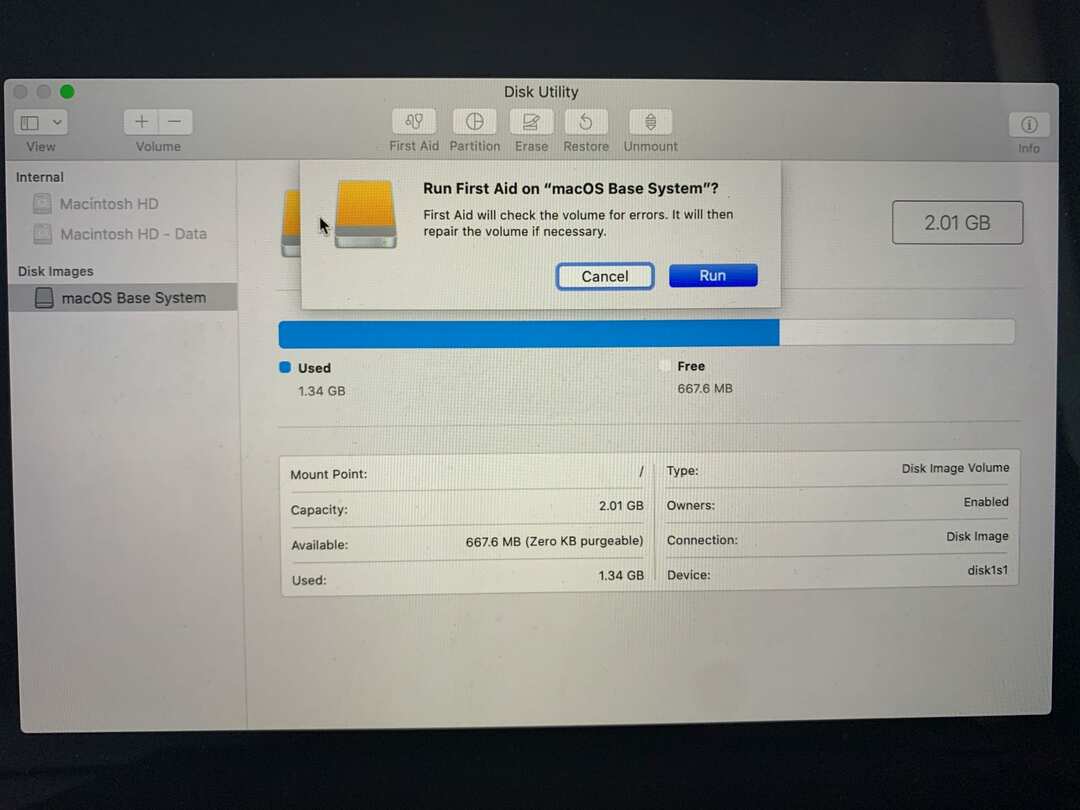
Відновлення з резервної копії Time Machine
Немає варіантів? Нічого не працює? Тоді, можливо, настав час повернутися до версії та дочекатися більш стабільної версії останнього оновлення Catalina. Увімкнувши систему, негайно натисніть і утримуйте Command + R, доки не з’явиться екран запуску. Звідси ви можете використовувати резервну копію Time Machine, щоб відновити macOS до останніх налаштувань перед оновленням.
Висновок
Перезавантаження системи щоразу, коли вона переходить у режим сну, може бути досить обурливим. Найкраще знайти тимчасове виправлення, поки ви чекаєте більш стабільного випуску або перейдіть до попередньої ОС, перш ніж вона почне зависати в сплячому режимі.